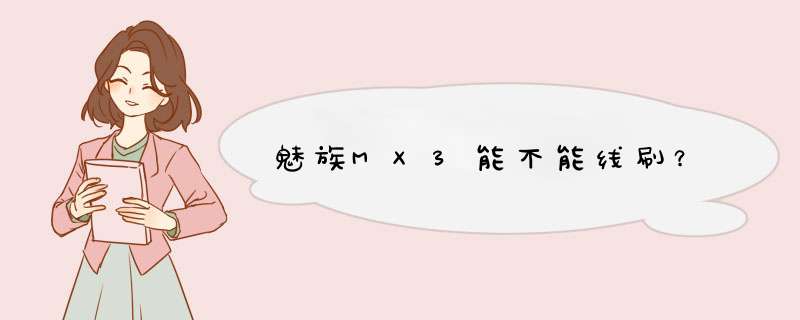
MX3没有所谓的线刷,都是在手机端直接 *** 作按照教程 *** 作,就像安装软件一样,是非常简单的。
如果你嫌麻烦,也可以用OTA推送进行升级,直接系统发现新版本,点击更新就可以自动 *** 作。
有什么不明白的继续追问我、
解决办法如下:1在手机关机或者重启状态下,先长按音量加键再长按电源键,出现Meizu标志之后同时松开,使手机进入升级界面(recovery模式)。
2出现该界面后,通过USB数据线连接电脑,会识别出现一个卷标为Recovery的可移动存储盘。
3将固件放入到该磁盘根目录下。(注意:无需修改固件的文件名及后缀名。)
4断开连接,勾选系统更新,点击屏幕右下角的“开始”,完成对固件文件的校验之后会自动进入刷机过程。
Tips
1:Recovery界面下可以通过音量键进行上下移动,通过电源键进行确认。
Tips
2:Recovery界面下快速按音量加键5次,音量减键5次(前后顺序可颠倒),可进入擦除手机所有数据的彩蛋模式。数据诚可贵,如无特殊需要不建议使用。
5几分钟之后,看到系统欢迎界面,更新完成。您好,
你好,你在关机状态下可以长按电源键以及音量加键直至机器震动之后重启,看到meizu标志后松手,此时将手机连接到电脑,会识别出一个存储盘,然后到官网下载最新的固件进行升级,升级完成后可以正常开机。因软件导致的无法正常进入系统也可以尝试此方法。(扩展:flyme30之前的固件,进入升级界面后连接电脑可以读取到sd存储的资料,触摸屏摔坏的用户可以尝试进入升级界面后连接电脑以备份数据。)
1:首先我们先备份好要保存的数据,以免刷机的时候不见了或者需要重新下载安装,显得比较麻烦
2:将下载好的固件放在SD卡根目录里,也就是粘贴在内存设备里,而不是内存设备里的某个文件夹,目的是方便系统搜寻BIN文件
3:在电量方面,最好是有70%以上的电量哦。我们将魅族MX3关机。刷机都是需要关机状态启动隐藏命令的
4:同时按住开机键和音量+键,直到系统屏幕有反应才松开手
5:我们可以看到屏幕显示的内容,主要是更新系统和清除数据,两个方面。如果你已经ROOT了,最好是两个都勾上。如果你还没ROOT的话,在清除数据方面,可以选择不清除
6:连接电脑后,系统会生成一个400多M的recovery盘(恢复盘),我们可以将固件拖进里面,然后再点击重新(retry)然后系统就会开始执行了,等待刷机完成就可以了
您好,
不知道您的手机是mx2还是mx3,以下是各个版本最新的固件下载
MX3 Flyme345
MX2 Flyme 345
1) Flyme 2x升级此固件,系统将自动格式化存储盘、清除数据。请在升级前,备份存储盘(包括照片、视频等)、通过Flyme账号备份个人数据(包括联系人、短信等);
2) Flyme 3x升级此固件,若已ROOT、或安装安全类软件,进行了Android签名漏洞修补的用户,请务必清除数据升级,否则可能会无法开机。清除数据会造成联系人等个人资料丢失,请注意同步备份;
3) 从Flyme 3x刷回Flyme 2x,系统将格式化存储盘和清除数据,请预先备份;
4) 从高版本固件,刷回低版本,必须要清除数据,否则可能会无法开机;
5) 国际版MX2,升级此固件,可能会造成应用数据不兼容;
6) MX2、MX2 TD,均可升级此固件;
7) 升级前,请保证电量大于20%;
8) 升级成功后,Windows XP系统的电脑需要安装Windows Media Player 11,才能正常连接手机;
9) 请MX2用户配合新基带使用,MX2 TD用户切勿使用;
升级流程:
1) 将固件拷贝到存储盘根目录→关机→同时按电源和音量加键,进入系统升级模式;
2) 请同时勾选“系统更新”、“清除数据”(Flyme 3x固件用户,若无ROOT、无修补Android签名漏洞,可不清除数据),点击“开始”进行系统升级,升级时请勿关机;
3) 升级完成后,手机会进入启动界面;
4) 在启动界面,请勾选“已备份,可清除数据并格式化存储盘”、点击“确定”,手机会重新启动,完成整个升级过程;
5) 进入“设置”→“关于手机”,若显示系统是Flyme OS 345,升级成功;
欢迎分享,转载请注明来源:内存溢出

 微信扫一扫
微信扫一扫
 支付宝扫一扫
支付宝扫一扫
评论列表(0条)